Automatiškai pridėti išorinio disko piktogramas prie „Windows“ darbalaukio
Įvairios / / February 19, 2022
Nesu eilinis Linux vartotojas ir vienintelės žinios apie Linux (Ubuntu) yra gautos iš mano inžinerijos studijų 6 semestro programos. Tik tuos 6 mėnesius aš naudojau Ubuntu savo asmeniniame nešiojamajame kompiuteryje. Po to perkėlimas į „Windows“. Tačiau viena Ubuntu funkcija, kurios aš reguliariai pasiilgau, buvo automatinis naujų disko piktogramų rodymas darbalaukyje, kai buvo prijungta nauja laikmena. Ubuntu naudojamas automatiškai pridėti išorinių disko piktogramas prie darbalaukio.
Ši funkcija tikrai palengvina prieigą prie kasdienių kompiuterių, bet pagal numatytuosius nustatymus jis nepasiekiamas sistemoje „Windows“.
Desktop Media, skirta Windows
Šiandien kalbėsiu apie paprastą, bet naudingą įrankį, Darbalaukio laikmena kuri suteiks šią trūkstamą funkciją „Windows“. Pradėti, atsisiųskite ir įdiekite Desktop Media kompiuteryje ir paleiskite jį. Įrankis pradės veikti sumažintas sistemos dėkle. Dukart spustelėkite dėklo piktogramą, kad atidarytumėte konfigūracijos langą.
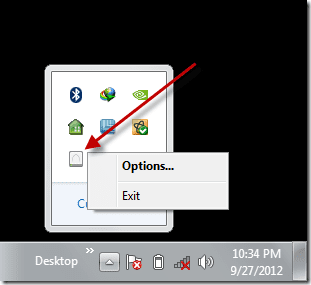
Įrankį naudoti labai paprasta, tiesiog pažymėkite norimas įjungti parinktis. Jei norite prijungti išimamus USB įrenginius ir optinius įrenginius, kai tik jie yra prijungti prie „Windows“, pažymėkite parinktį Išimamas ir kompaktinis diskas. Taip pat galite prisegti fiksuotą saugyklą prie darbalaukio, tačiau tai nebus prasminga, nes galite sukurti bet kurio disko nuorodą naudodami dešiniuoju pelės klavišu spustelėjusį kontekstinį meniu.
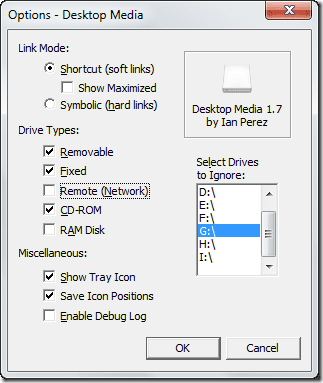
Įdomus įrankio dalykas yra tai, kad jis aptinka, kada pasiekiamas susietas tinklo aplankas, ir sukuria nuorodą darbalaukyje. Tokiu būdu galite lengvai stebėti, kada susieti tinklo diskai yra jums pasiekiami. Kai tik kuris nors iš įrenginių ar tinklo diskų atjungiamas, programa pašalina piktogramą iš darbalaukio.
Jei perkėlėte piktogramos vietą darbalaukyje, įrankis atsimins paskutinę išsaugotą padėtį ir kitą kartą prisegs nuorodą toje pačioje vietoje.
Puikus patarimas: Jei turite įprotį kad darbalaukis būtų švarus, visada galite paslėpti piktogramas darbalaukyje ir visą darbalaukio įrankių juostą užduočių juostoje. Dešiniuoju pelės mygtuku spustelėkite užduočių juostą ir pasirinkiteĮrankių juosta –> Darbalaukis kad jį įgalintumėte.
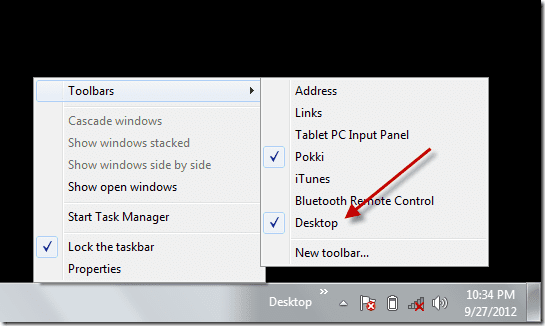
Išvada
Programa yra paprasta ir neturi daug galimybių tyrinėti. Vis dėlto jis nepriekaištingai vykdo tai, ką žada. Esu tikras, kad jums patiks ši funkcija, nesvarbu, ar anksčiau naudojote Ubuntu, ar ne.
Paskutinį kartą atnaujinta 2022 m. vasario 02 d
Aukščiau pateiktame straipsnyje gali būti filialų nuorodų, kurios padeda palaikyti „Guiding Tech“. Tačiau tai neturi įtakos mūsų redakciniam vientisumui. Turinys išlieka nešališkas ir autentiškas.



